Punti chiave
- L’errore 524 si verifica quando il server impiega troppo tempo a rispondere, causando l’interruzione della connessione da parte di Cloudflare.
- La causa è il sovraccarico del server, le query lente e le configurazioni errate. L’ottimizzazione delle risorse, i limiti PHP e la memorizzazione nella cache possono impedirlo.
- I timeout frequenti danneggiano le prestazioni e la SEO, aumentando la frequenza di rimbalzo, abbassando le classifiche e riducendo il traffico.
- La risoluzione richiede l’ottimizzazione del server, la regolazione dei limiti PHP e la configurazione delle impostazioni di Cloudflare. Gli utenti di Bluehost possono monitorare le prestazioni tramite cPanel.
- La prevenzione dei timeout richiede una manutenzione proattiva come gli aggiornamenti dell’hosting, la memorizzazione nella cache e controlli regolari delle prestazioni.
Introduzione
Vedere un messaggio di errore 524 quando si tenta di accedere al tuo sito web può essere frustrante, soprattutto se non sai cosa lo sta causando. Questo errore HTTP, comunemente associato a Cloudflare, indica un errore di timeout del sito Web, il che significa che il browser Web o il server hanno impiegato troppo tempo per rispondere.
Pensalo come chiamare una linea del servizio clienti: se rimani in attesa per troppo tempo senza risposta, la chiamata si disconnette automaticamente. Allo stesso modo, quando il tuo server impiega troppo tempo per rispondere, Cloudflare interrompe la connessione, causando l’errore 524.
Se il tuo sito riscontra frequenti errori Cloudflare 524, ciò può influire sull’esperienza dell’utente, sulle classifiche SEO e persino sulle conversioni. La buona notizia? Questo problema è risolvibile con alcuni passaggi per la risoluzione dei problemi.
In questa guida, ti spiegheremo perché si verifica l’errore 524, come diagnosticarlo e soluzioni dettagliate per riportare rapidamente online il tuo sito. Che si tratti di un problema del server, di un firewall configurato in modo errato o di un problema relativo all’hosting, questa guida ti copre.
Che cos’è l’errore 524?
Un errore 524 è un problema di timeout specifico di Cloudflare che si verifica quando il server impiega troppo tempo a rispondere. Cloudflare funge da intermediario tra il tuo sito web e i visitatori. Se il server non invia una risposta entro 100 secondi, Cloudflare smette di attendere e interrompe la connessione. Ciò causa un errore di timeout del sito Web a causa di un limite di tempo integrato.

Comprensione dell’errore di timeout 524 di Cloudflare
Questo errore si verifica solo sui siti Web che utilizzano Cloudflare perché Cloudflare ha un limite di tempo rigoroso per le risposte del server, in particolare per gli utenti aziendali. Se il tuo server è lento, sovraccarico o esegue processi lunghi, Cloudflare si disconnette prima di ricevere una risposta.
Cause comuni dell’errore 524:
- Sovraccarico del server dovuto a traffico elevato o attività che richiedono molte risorse
- Query di database a esecuzione prolungata che ritardano le risposte
- Firewall o regole di sicurezza che bloccano le richieste Cloudflare
- Problemi di web hosting che causano un rallentamento delle prestazioni del server
In che modo l’errore 524 influisce sulle prestazioni del sito web?
Un sito web lento o che non risponde non solo frustra gli utenti, ma può anche danneggiare la tua attività.
- Frequenze di rimbalzo più elevate e traffico perso : i visitatori se ne vanno quando un sito impiega troppo tempo a caricarsi, riducendo il coinvolgimento.
- Il ranking SEO scende – I motori di ricerca danno la priorità ai siti web veloci e accessibili. I frequenti tempi di inattività influiscono sulle classifiche.
- Conversioni più basse : un’esperienza utente scadente significa meno lead, vendite e visitatori di ritorno.
Se l’errore 524 sta interrompendo il tuo sito, è il momento di risolverlo rapidamente. Successivamente, esamineremo i potenziali fattori scatenanti dell’errore 524.
Quali sono le cause dell’errore 524?
L’errore 524 non è casuale, ma si verifica quando il server impiega troppo tempo a rispondere, causando l’interruzione della connessione da parte di Cloudflare. Ciò può essere dovuto a un sovraccarico del server, limitazioni di Cloudflare o configurazioni errate del sito web. Capiamo le cause in dettaglio di seguito –
1. Problemi relativi al server
Se il tuo piano di hosting non è abbastanza potente per gestire le richieste, il tuo server di hosting potrebbe scadere prima di rispondere. Le cause comuni includono:
- Risorse del server sovraccariche: l’elevato utilizzo di CPU o RAM rallenta i tempi di risposta
- Troppe richieste simultanee : i picchi di traffico superano i limiti di hosting
- Query lente del database : query di grandi dimensioni e non ottimizzate ritardano le risposte
Noi di Bluehost offriamo piani di hosting scalabili progettati per gestire le crescenti richieste di traffico e risorse. L’aggiornamento a un piano VPS o Hosting Dedicato garantisce che il tuo sito web funzioni senza intoppi senza timeout.
2. Cause legate a Cloudflare
Cloudflare attende solo 100 secondi per una risposta prima di interrompere la richiesta. Se il tuo server impiega più tempo, vedrai l’errore 524. Questo problema può essere causato da vari fattori specifici di Cloudflare che interrompono le normali operazioni del sito web.
- Limite di timeout di Cloudflare: i piani Free e Pro hanno un limite rigoroso
- Problemi di limitazione della velocità : un numero eccessivo di richieste può attivare l’eliminazione automatica
- Impostazioni Cloudflare errate: i server di origine configurati in modo errato possono bloccare le risposte
L’utilizzo del piano aziendale di Cloudflare o l’ottimizzazione della velocità del server possono aiutare a ridurre questi timeout.
3. Problemi di configurazione di WordPress e del sito web
A volte, il problema non è il tuo server, ma il modo in cui è configurato il tuo sito. Alcune impostazioni di WordPress e funzionalità che richiedono molte risorse possono rallentare le risposte, causando l’errore 524. Di seguito sono riportati i problemi comuni relativi al sito che possono attivare timeout.
- Plugin non ottimizzati : alcuni plugin sovraccaricano il server
- Script PHP a esecuzione prolungata – Gli script che impiegano troppo tempo per essere eseguiti ritardano le risposte del server, attivando il timeout di 100 secondi di Cloudflare. I colpevoli più comuni includono query di database pesanti e attività in background.
- Troppe richieste API esterne : le chiamate frequenti a servizi di terze parti (come gateway di pagamento o strumenti di analisi) rallentano i tempi di risposta, aumentando il rischio di timeout.
Se il tuo sito viene eseguito sull’hosting WordPress Bluehost, ottieni prestazioni più veloci, memorizzazione nella cache integrata e scalabilità delle risorse, riducendo il rischio di errore 524.
Come correggere l’errore 524 (guida passo passo alla risoluzione dei problemi)
Se visualizzi l’errore 524, significa che il server del tuo provider di hosting sta impiegando troppo tempo a rispondere. Per risolverlo è necessario controllare il carico del server, ottimizzare il database e modificare le impostazioni di Cloudflare. Se il problema persiste, è possibile che si verifichi un codice di errore 524. Segui questi passaggi per far funzionare di nuovo il tuo sito senza intoppi.
1. Controlla l’utilizzo delle risorse del server
Un server lento o sovraccarico è una delle cause più comuni dell’errore 524. Quando il server è sotto carico pesante, non riesce a elaborare rapidamente le richieste, causando il timeout di Cloudflare prima di ricevere una risposta.
Come monitorare il carico del server in Bluehost cPanel
- Usa la dashboard di utilizzo delle risorse di Bluehost : questo strumento ti aiuta a tenere traccia dell’utilizzo di CPU, RAM e I/O (Input/Output) del disco, mostrando le prestazioni del server in tempo reale.
- Cerca picchi elevati che potrebbero rallentare il tuo sito : se l’utilizzo delle risorse raggiunge spesso il limite, il tuo server potrebbe avere difficoltà a gestire il traffico o i processi in background.
- Identificare i processi che richiedono molte risorse : il monitoraggio delle attività o delle applicazioni che consumano più risorse consente di ottimizzarle o aggiornarle.
Monitorando regolarmente il carico del server, è possibile rilevare e risolvere i problemi di prestazioni prima che causino timeout.
Correzione del carico elevato del server
Se il tuo server ha difficoltà a tenere il passo con il traffico o le richieste di elaborazione, ecco alcuni modi per ridurre il carico e prevenire i timeout:
- Riavvia il server Web (Apache/Nginx) per aggiornare le risorse : il riavvio del server elimina i colli di bottiglia temporanei e migliora i tempi di risposta.
- Passa a VPS o hosting dedicato se il tuo sito ha superato l’hosting condiviso : un sito Web in crescita ha bisogno di più potenza di elaborazione, memoria e larghezza di banda per funzionare senza problemi. VPS o Hosting Dedicato mette a disposizione risorse dedicate, riducendo le possibilità di rallentamenti e timeout.
- Abilita la memorizzazione nella cache LiteSpeed e implementa una CDN per ridurre il carico del server : la memorizzazione nella cache memorizza gli elementi statici del sito Web per caricarsi più velocemente, mentre una rete per la distribuzione di contenuti (CDN) distribuisce i contenuti su più server, riducendo il carico sul server di hosting principale.
Implementando queste soluzioni, puoi migliorare le prestazioni del tuo sito web, ridurre i tempi di risposta del server e prevenire i timeout di Cloudflare.
2. Ottimizza le prestazioni del tuo database
Un database lento può ritardare le risposte del server, portando all’errore 524 quando viene superato il limite di timeout di 100 secondi di Cloudflare. Query non ottimizzate, richieste eccessive e strutture di database inefficienti possono mettere a dura prova le risorse del server e rallentare le prestazioni.
Identificazione delle query MySQL lente
Il rilevamento e l’ottimizzazione delle query lente del database è fondamentale per migliorare i tempi di risposta e prevenire il sovraccarico del server.
- Utilizza phpMyAdmin o MySQL slow query log per trovare le query del database in ritardo : questi strumenti aiutano a identificare le query che richiedono troppo tempo per essere eseguite, consentendoti di risolvere i problemi di prestazioni.
- Verificare la presenza di query obsolete o richieste pesanti che rallentano le prestazioni : le query che recuperano set di dati di grandi dimensioni, utilizzano join inefficienti o mancano di un’indicizzazione appropriata possono aumentare il carico del database e rallentare le prestazioni del sito.
- Monitorare i tempi di esecuzione delle query : il monitoraggio dei tempi di risposta alle query consente di individuare le aree problematiche nella struttura del database.
Il monitoraggio e l’ottimizzazione regolari delle query del database garantiscono tempi di risposta più rapidi e un miglioramento delle prestazioni complessive del sito web.
Risoluzione dei problemi relativi al database
- Esegui query di ottimizzazione per ripulire i dati non necessari
- Passa a MariaDB per migliorare la velocità e le prestazioni
- Abilita la memorizzazione nella cache degli oggetti con Redis o Memcached per ridurre il carico del database
3. Aumentare i limiti di esecuzione di PHP
Quando gli script PHP impiegano troppo tempo per essere eseguiti, possono ritardare le risposte del server portando al timeout di 100 secondi di Cloudflare. Ciò si verifica quando processi pesanti come il caricamento di file di grandi dimensioni, le migrazioni di database o le attività in background vengono eseguiti più a lungo del previsto. L’ottimizzazione dell’esecuzione degli script e l’aumento dei limiti PHP possono aiutare a prevenire questi timeout.
L’ottimizzazione dei limiti di esecuzione di PHP garantisce che il tuo server possa gestire processi a esecuzione prolungata senza superare le restrizioni di timeout di Cloudflare.
- Aumenta max_execution_time e memory_limit in cPanel – L’estensione del tempo di esecuzione e dell’allocazione della memoria consente l’esecuzione di script più lunghi senza essere terminati forzatamente.
- Modifica php.ini, .htaccess o wp-config.php per consentire un’esecuzione di script più lunga : la regolazione di queste impostazioni previene i timeout di PHP e garantisce un’esecuzione fluida degli script per le attività ad alta intensità di risorse.
- Monitorare i tempi di esecuzione degli script – Il controllo regolare dei log PHP aiuta a identificare e ottimizzare gli script a esecuzione lenta, riducendo il rischio di timeout.
Regolando le impostazioni di esecuzione PHP e ottimizzando gli script, si migliorano le prestazioni del sito, si riducono i timeout e si migliora l’efficienza del server, garantendo un’esperienza stabile e veloce del sito web.
4. Configura Cloudflare per evitare timeout
Cloudflare ha un rigoroso limite di timeout di 100 secondi sui suoi piani Free e Pro, il che significa che qualsiasi richiesta che richiede più tempo viene automaticamente disconnessa. Questo accade spesso quando i server impiegano troppo tempo per elaborare le richieste, causando l’errore 524. Per i siti Web che gestiscono attività a esecuzione prolungata, la regolazione delle impostazioni di Cloudflare può aiutare a prevenire i timeout.
Regolazione delle impostazioni di timeout (per utenti aziendali)
Il piano Enterprise di Cloudflare offre impostazioni di timeout personalizzate, consentendo il completamento dei processi a esecuzione prolungata senza interruzioni.
- Esegui l’upgrade al piano Enterprise di Cloudflare per estendere i limiti di timeout – A differenza dei piani Free e Pro, consente agli utenti di personalizzare le soglie di timeout. Ciò garantisce che le richieste più lunghe vengano elaborate senza intoppi e senza interruzioni. Consente di evitare timeout per attività che richiedono molte risorse, ad esempio query di database di grandi dimensioni o script non latini.
- Autorizza gli IP del tuo server nelle impostazioni di Cloudflare per evitare falsi timeout : l’aggiunta dell’IP del tuo server all’elenco consentiti di Cloudflare garantisce che il traffico legittimo non venga bloccato per errore, riducendo le possibilità di timeout imprevisti.
- Ottimizza i tempi di risposta del server : anche con impostazioni di timeout estese, il miglioramento delle prestazioni del server e della memorizzazione nella cache aiuta a elaborare le richieste più velocemente, riducendo la necessità di tempi di esecuzione più lunghi.
Regolando le impostazioni di timeout e ottimizzando le risposte del server, i siti Web possono gestire processi estesi in modo efficiente senza subire disconnessioni da Cloudflare.
5. Identifica e correggi i plugin WordPress problematici
Alcuni plugin di WordPress consumano risorse eccessive del server, portando a tempi di risposta più lenti e timeout. I plug-in pesanti possono sovraccaricare CPU, RAM e query di database, rendendo difficile per il server rispondere entro il limite di timeout di 100 secondi di Cloudflare. L’identificazione e l’ottimizzazione dei plug-in può aiutare a prevenire l’errore 524.
In che modo i plugin contribuiscono ai timeout
Non tutti i plugin sono ottimizzati per le prestazioni. Alcuni possono aumentare significativamente il tempo di esecuzione, rallentando il server.
- I plug-in di sicurezza e backup possono sovraccaricare il server: le scansioni malware in tempo reale, i backup frequenti e il monitoraggio del firewall consumano CPU e memoria elevate, causando ritardi.
- I plug-in obsoleti o mal codificati aumentano il tempo di esecuzione : i plug-in con script inefficienti o query di database non ottimizzate rallentano le richieste, facendo sì che il server impieghi più tempo a rispondere.
- Troppi plugin attivi: l’esecuzione di più plugin contemporaneamente crea processi in background non necessari, mettendo a dura prova le risorse del server.
Il controllo e l’ottimizzazione regolari dei plug-in possono aiutare a mantenere un sito Web veloce e stabile.
Come disabilitare ed eseguire il debug dei plugin
Se i plug-in causano timeout, la risoluzione dei problemi in modo efficiente può ripristinare le prestazioni del sito Web.
- Disattiva i plugin dalla dashboard di WordPress o tramite FTP – Disabilitare i plugin uno per uno aiuta a identificare il colpevole che causa problemi di prestazioni.
- Utilizza un sito di staging per testare le prestazioni dei plugin senza influire sul tuo sito live : l’esecuzione di test in un ambiente di staging garantisce che gli aggiornamenti e le rimozioni dei plugin non interrompano il tuo sito web principale.
- Controlla l’utilizzo delle risorse del plug-in : alcune dashboard di hosting, come cPanel di Bluehost, offrono il monitoraggio delle risorse per rilevare plug-in che consumano CPU o memoria elevata.
Gestendo i plug-in in modo efficiente, è possibile prevenire carichi non necessari sul server, ridurre gli errori di timeout e garantire prestazioni più rapide del sito web.
6. Contatta l’assistenza Bluehost se il problema persiste
Se hai provato tutti i passaggi per la risoluzione dei problemi e riscontri ancora l’errore 524, potrebbe indicare un problema più profondo relativo al server. In questi casi, contattare l’assistenza di Bluehost ti assicura di ottenere l’assistenza di esperti per diagnosticare e risolvere il problema.
Quando contattare l’assistenza
Alcuni problemi lato server richiedono un intervento professionale, soprattutto quando le correzioni standard non funzionano.
- Se il tuo sito riscontra frequenti timeout nonostante le ottimizzazioni , le occorrenze dell’errore continuo 524 possono indicare configurazioni errate del server o limitazioni delle risorse.
- Quando i log degli errori mostrano problemi lato server sconosciuti : i log dettagliati possono rivelare cause specifiche, come processi non riusciti, timeout del database o conflitti del firewall.
- Se il tuo sito web ha recentemente subito un aumento del traffico o aggiornamenti importanti : un improvviso picco di traffico, aggiornamenti o migrazioni dei plug-in potrebbero aver causato un sovraccarico del server o configurazioni errate.
In che modo l’assistenza di Bluehost può aiutare
Il nostro team di supporto esperto 24 ore su 24, 7 giorni su 7, è sempre disponibile per aiutarti a risolvere i problemi relativi al server.
- Fornisci dettagli come registri degli errori, modifiche recenti e picchi di traffico: la condivisione di informazioni specifiche ci aiuta a identificare rapidamente la causa principale del problema.
- Ottieni soluzioni personalizzate : il nostro team può ottimizzare le impostazioni del server, suggerire aggiornamenti dell’hosting e consigliare le migliori pratiche per prestazioni migliori.
- Garantisci tempi di inattività minimi : lavoriamo per ripristinare rapidamente il tuo sito web, mantenendolo veloce, sicuro e affidabile.
Se l’errore 524 persiste, contatta l’assistenza Bluehost. I nostri esperti sono qui per aiutarti a ripristinare rapidamente le prestazioni del tuo sito.

Seguire questi passaggi aiuterà a risolvere l’errore 524 e a mantenere il tuo sito senza intoppi. Con l’hosting ottimizzato e il supporto di esperti di Bluehost, puoi assicurarti che il tuo sito web rimanga veloce, affidabile e sicuro.
Come prevenire l’errore 524 in futuro?
Correggere l’errore 524 è importante, ma prevenirlo in primo luogo è ancora meglio. Aggiornando il tuo hosting, ottimizzando la memorizzazione nella cache e controllando regolarmente le prestazioni, puoi mantenere il tuo sito veloce, reattivo e privo di errori.
1. Passa al piano di hosting giusto
L’hosting condiviso potrebbe non fornire risorse sufficienti o applicazioni complesse, causando problemi di prestazioni. Man mano che i siti web crescono, l’aumento del traffico e dei processi complessi richiede più risorse del server. Se il tuo sito sta diventando troppo grande per l’hosting condiviso, è il momento di eseguire l’aggiornamento.
- VPS Hosting – Risorse dedicate per gestire il traffico elevato e gli script più impegnativi
- Hosting dedicato – Pieno controllo sul tuo server con il massimo delle prestazioni e della sicurezza
- Hosting WordPress ottimizzato – Costruito per la velocità con memorizzazione nella cache e scalabilità preconfigurate
Con il nostro VPS e l’hosting dedicato, il tuo sito web ottiene la potenza e la stabilità di cui ha bisogno per prevenire i timeout.
2. Implementare la memorizzazione nella cache e l’ottimizzazione delle prestazioni
Il sito web più veloce sperimenta meno timeout, garantendo un’esperienza utente più fluida e migliori prestazioni complessive.
Se il tuo server elabora ogni richiesta da zero, rallenta e causa timeout. La memorizzazione nella cache riduce il carico del server e accelera i tempi di risposta. Implementando questi passaggi, puoi migliorare le prestazioni del tuo sito web e ridurre le possibilità di riscontrare l’errore 524.
- Abilita le regole della cache di Cloudflare per distribuire contenuti statici più velocemente
- Utilizza la memorizzazione nella cache lato server con Nginx o LiteSpeed per archiviare i dati a cui si accede di frequente
- Ottimizza il database e gli script per elaborare le richieste in modo più efficiente
Noi di Bluehost forniamo la memorizzazione nella cache integrata e l’integrazione CDN, garantendo che il tuo sito web rimanga velocissimo e reattivo.
3. Controlla regolarmente le prestazioni del tuo sito web
Sii proattivo nel monitorare le prestazioni del tuo sito web per rilevare e risolvere i problemi prima che causino errori. Controlli regolari delle prestazioni aiutano a rilevare i rallentamenti prima che causino problemi. Di seguito sono riportati alcuni processi di auditing che puoi seguire-
- Esegui i test di Google PageSpeed Insights e Lighthouse per trovare i colli di bottiglia
- Monitora i log del server e il tempo di attività con New Relic per tenere traccia degli script lenti e dei picchi delle risorse. Assicurarsi di disporre delle credenziali corrette per l’accesso.
- Esamina le prestazioni di plugin e temi per evitare un carico eccessivo del server
Con i nostri strumenti di monitoraggio delle prestazioni e il supporto di esperti, puoi mantenere il tuo sito web ottimizzato e funzionante alla massima efficienza senza errori imprevisti di Cloudflare 524.
L’adozione di misure proattive oggi ti salverà dai tempi di inattività e dalla perdita di traffico in futuro. Con il giusto hosting, le strategie di caching e i controlli regolari delle prestazioni, il tuo sito web sarà sempre veloce, stabile e pronto a crescere.
Pensieri finali
L’errore 524 si verifica quando un server impiega troppo tempo a rispondere, causando il timeout di Cloudflare. Per risolverlo è necessario ottimizzare le prestazioni del server, migliorare la memorizzazione nella cache e garantire che il tuo piano di hosting sia in grado di gestire il tuo traffico.
L’ottimizzazione proattiva del sito web, inclusi controlli regolari delle prestazioni e la scelta dell’hosting giusto, aiuta a prevenire futuri timeout. Un server veloce e stabile mantiene il tuo sito web senza intoppi, garantendo una migliore esperienza utente e classifiche SEO.
Con il VPS e l’hosting dedicato di Bluehost, ottieni più potenza, prestazioni migliori e meno errori del sito Web, in modo che il tuo sito rimanga veloce e affidabile.
Hai bisogno di un aggiornamento dell’hosting? Ottieni Bluehost VPS o Hosting Dedicato per un sito web senza timeout!
Domande frequenti
L’errore 524 è un errore di timeout specifico di Cloudflare, il che significa che il server Web di origine ha impiegato troppo tempo per rispondere. Altri errori 5xx includono:
1. 502 Bad Gateway – Il server ha ricevuto una risposta non valida.
2. 503 Servizio non disponibile – Il server è sovraccarico o in manutenzione.
3. 504 Gateway Timeout – Il server non ha risposto entro un intervallo di tempo prestabilito.
Sì, ma dipende dal carico del server e dalle ottimizzazioni. Si può:
1. Ottimizza le query e gli script del database.
2. Abilita la memorizzazione nella cache e il CDN per ridurre il carico del server.
3. Monitora l’utilizzo delle risorse tramite il cPanel di Bluehost.
Se vengono raggiunti i limiti di risorse, potrebbe essere necessario l’aggiornamento a VPS o Hosting Dedicato.
Cloudflare migliora la velocità e la sicurezza memorizzando nella cache i contenuti statici e bloccando le minacce. Tuttavia, il limite di timeout di 100 secondi può causare l’errore 524 se il server originale è lento. Per evitare ciò:
1. Ottimizza i tempi di risposta del server
2. Usa la memorizzazione nella cache integrata di Bluehost e l’integrazione CDN
Utilizza gli strumenti di monitoraggio del tempo di attività per monitorare le prestazioni e ricevere avvisi prima che si verifichino problemi:
1. UptimeRobot & Pingdom – Monitora la disponibilità del sito in tempo reale
2. Nuovi log di Relic e del server – Rileva script lenti e processi ad alto consumo di risorse
3. Imposta avvisi per i picchi di carico del server tramite la dashboard di Bluehost
Il monitoraggio regolare garantisce una risoluzione più rapida dei problemi e minori tempi di inattività.
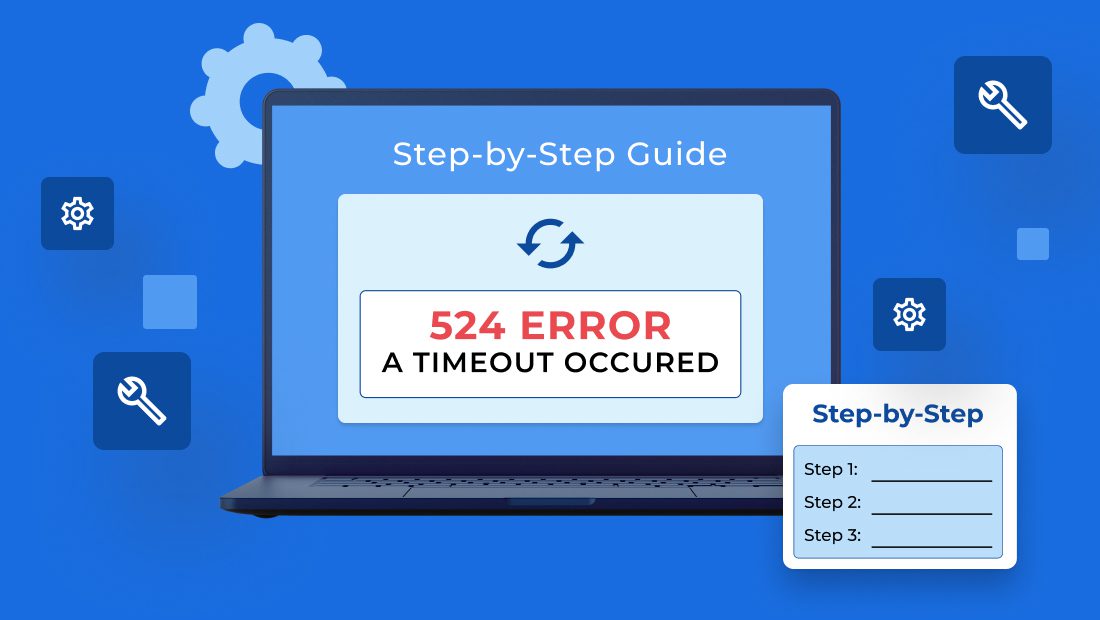



Scrivi un commento